  Buscar Buscar |
Thotau - Sistema Integrado de GestãoMódulo Controle de Produtos e Serviços |
 |
| Thotau >> Produtos |  |
|
|
||||||
Esta interface é usada para se fazer o cadastro de um novo produto ou alterar um já cadastrado pelo usuário.
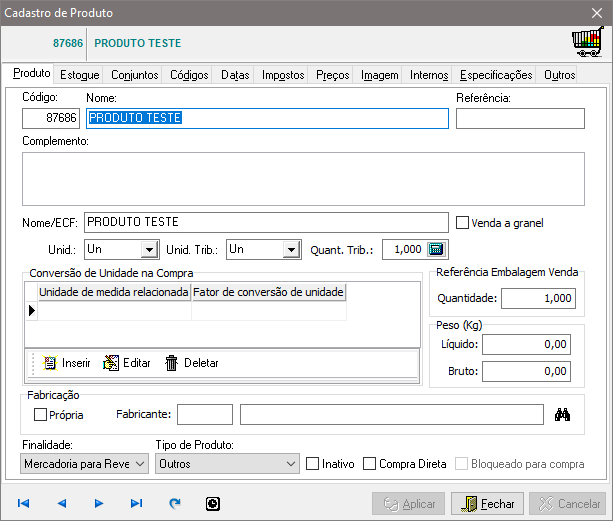
| Comercialização | Matéria-prima | Uso Próprio | Patrimônio | Todos/Outros |
| Mercadoria para Revenda | Matéria-prima | Embalagem | Ativo Imobilizado | Outras |
| Produto Acabado | Produto em Processo | Material de Uso e Consumo | "Todos anteriores" | |
| Subproduto | Outros insumos | |||
| Produto Intermediário |
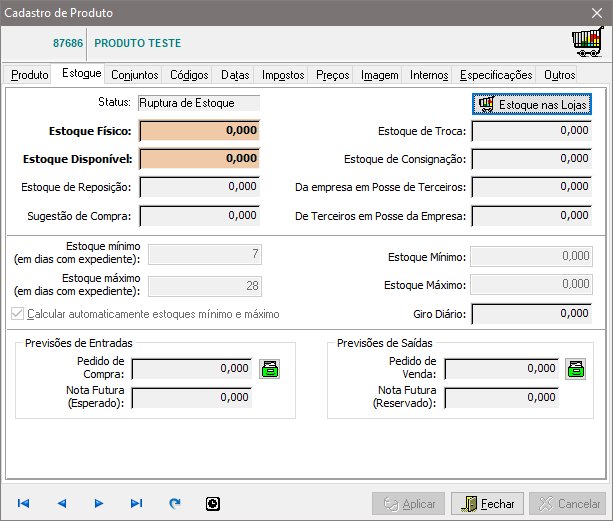
Estoque Disponível = Estoque Físico - Pedido de Venda - Produto da Empresa em Posse de Terceiros - Estoque de Troca + Estoque de Consignação + Nota Futura (Reservado).
Estoque de Reposição: Campos destinado ao estoque de reposição do produto, quantidade em que deve ser efetuada a compra ao ser atingida.
Estoque mínimo (em dias com expediente):
Esta configuração permitirá ao usuário informar quantos dias deseja que o
estoque mínimo calculado pelo sistema atenda sua demanda de vendas.
Esse campo será desabilitado em ambiente multiempresa.
Estoque máximo (em dias com expediente):
Esta configuração permitirá ao usuário informar quantos dias deseja que o
estoque máximo calculado pelo sistema atenda sua demanda de vendas.
Esse campo será desabilitado em ambiente multiempresa.
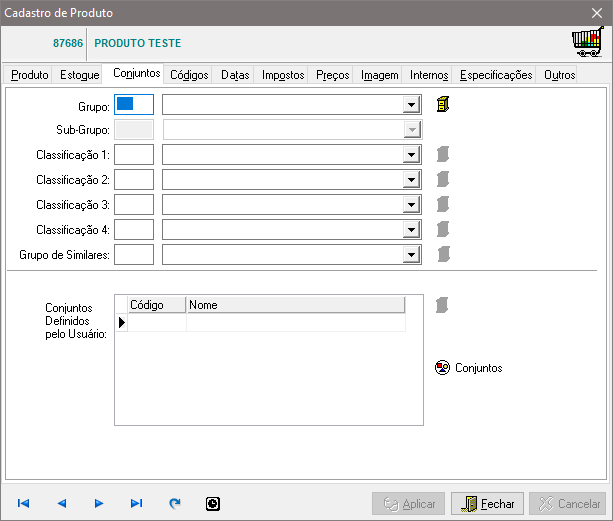

Código de Barras:
É uma representação gráfica de dados que
podem ser numéricos ou alfanuméricos dependendo do tipo
de código de barras utilizado. Existem vários modelos de
códigos de barras, os sistemas da Oriontec utilizam apenas o
EAN13, EAN8 e EAN5.
O código de barras é bastante usado nos sistemas para
localizar produtos na hora da venda ou de alguma
movimentação. O GTIN é um código de barras,
a diferença é que o GTIN pode ter apenas um para cada
produto, sendo que no código de barras, o usuário
poderá associar vários códigos de barras par um
único produto.
Exemplo:
Suponhamos que o Supermercado X, compra uma mercadoria de várias
cores, sendo que cada mercadoria tem um código de barras
diferente e que o preço de venda destes produtos
serão os mesmos. Para não ter que efetuar um registro de
produtos para cada cor, podemos registrar apenas um produto e associar
a ele todos os códigos de barras, de todas as cores, com isto,
ao passar qualquer um destes produtos num terminal de caixa por
exemplo, o produto será localizado.
O código EAN/UPC é um sistema internacional que auxilia na identificação inequívoca de um item a ser vendido, movimentado e armazenado, sendo o EAN-13 o mais conhecido e utilizado mundialmente. A estrutura numérica do código (que geralmente fica abaixo das barras) representa as seguintes informações (tomando como exemplo o código 7898357417892):
No total o código EAN-13 deve ter 13 dígitos. Vale ressaltar que os números da empresa variam de empresa para empresa, os números que identificam o item variam de item para item e o dígito verificador deve ser recalculado a cada variação na numeração.
Para que o usuário possa utilizar os códigos de barras nos sistemas, deverá ter acoplado ao computador um leitor de códigos de barras, devidamente configurado.

Exemplo de um leitor de código de barras.
O Thotau também permite cadastrar códigos de barras de caixas/unidades logísticas do produto, isto é, códigos de barras impressos em pacotes de N unidades do produto. Exemplo: Caixa de leite com 12 unidades do produto. Esta informação é respeitada no momento da venda.

Nesta interface, teremos apenas para efeito de consulta, os campos de
datas do cadastro de produtos.
Cadastro: É a data
que foi cadastrado o produto.
Remarcação de PCA:
É a data da última remarcação do
Preço de Compra Atualizado.
Remarcação de PVN:
É a data da última remarcação do
Preço de Venda do produto.
Última Compra:
É a data da última compra do produto.
Última Venda:
É a data da última venda do produto.
Última Alteração:
É a data da última alteração no cadastro do
produto.
Último Pedido de Compra:
É a data do último pedido de compra
que foi lançado no sistema, para este produto.
Último Pedido de Venda:
É a data do último pedido simples de
venda ou SAV, que foi lançado no sistema, para este produto.
Última Entrada:
É a data da última entrada no
sistema, para este produto.
Última Saída:
É a data da última
saída no sistema, para este produto.
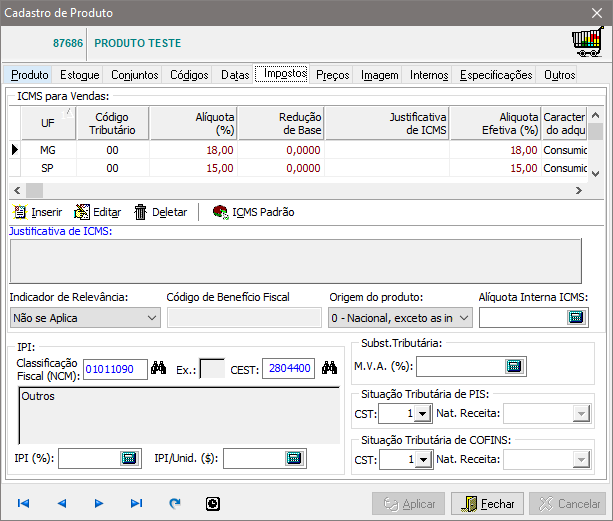
Nesta interface, tratamos da parte de impostos do produto. Trataremos
aqui somente de impostos para venda.
ICMS para Venda: É
o ICMS praticado no estado, para a venda deste produto.
Esta informação é de extrema importância,
pois todos os produtos comercializados tem que ter seu ICMS devidamente
cadastrado, senão não serão aceitos pelos
módulos de vendas, como o CAIXA por exemplo. Em caso de
dúvidas quanto a qual ICMS usar para cada produto, favor
consultar o contador da empresa, pois ele é o responsável
pela escrita fiscal da empresa e saberá lhe orientar a respeito.
Justificativa de ICMS: Campo apenas para consulta da justificativa de ICMS do produto, a justificativa de ICMS é cadastrada e associada ao ICMS.
Indicador de Relevância: Informar nesse campo se o produto é produzido em escala relevante ou não relevante conforme cláusula 23 do Convêncio ICMS 52/2017. Para produtos que não são relacionados informar "Não se aplica". Nota: preenchimento (Relevante ou Não Relevante) obrigatório para produtos com NCM relacionado no Anexo XXVII do Convenio 52/2017.
Código de Benefício Fiscal: Código de Benefício Fiscal utilizado pela UF, aplicado ao item. Deve ser utilizado o mesmo código adotado na EFD e outras declarações, nas UF que o exigem. Deve ser preenchido obrigatoriamente quando Indicador de Escala de Relevância "Não relevante".
Origem do produto: Campo que constará a origem do produto. A origem do produto poderá ser:
Alíquota ICMS Interna: Aliquota interna de ICMS usada em cálculos de ICMS-ST.
IPI: Aqui constarão as informações relacionadas ao IPI do produto.
Subst. Tributária: Local onde será cadastrado a Margem de Valor Agregado (MVA), para os produtos com substituição tributária. Saiba mais sobre MVA.
Situação Tributária de PIS: Estes campos são usados para informar como o produto será tributado de PIS, escolha o código do CST e a Natureza da Receita de acordo com a descrição que mais se adeque a tributação do produto. Você também pode cadastrar um código do CST PIS como padrão em configurações. Saiba mais sobre Configurações.
Situação Tributária de COFINS: Estes campos são usados para informar como o produto será tributado de COFINS, escolha o código do CST e a Natureza da Receita de acordo com a descrição que mais se adeque a tributação do produto. Você também pode cadastrar um código do CST COFINS como padrão em configurações. Saiba mais sobre Configurações.
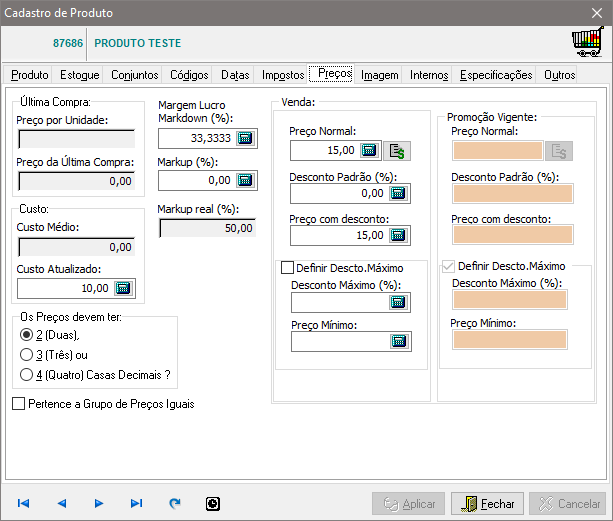
Nesta interface, teremos os campos referentes aos preços do
produto.
Preço por unidade: Este campo é apenas informativo e mostra o preço do produto que veio na Nota Fiscal da Última Compra, com os acréscimos e/ou descontos dados na Nota Fiscal e Condição de Pagamento.
Custo da Última Compra: Este campo é apenas informativo e mostra o custo do produto, ou seja, o preço do produto que veio na Nota Fiscal de Compra mais os acréscimos e descontos dados na Nota Fiscal, mais os valores de IPI, Substituição Tributária, Despesa com Transporte, Despesa com Seguro e Despesas Acessórias.
Custo Médio: Este campo é apenas informativo e mostra o Preço de Custo Médio do produto, quando for dado uma entrada neste produto, o programa irá calcular o custo médio, baseando-se nos custos já cadastrados no sistema.
Custo Atualizado: Este campo destina-se ao Preço de Custo Atualizado, ou seja, o Preço da Última Compra mais os impostos, despesas e etc. Ele sempre será atualizado com o Preço de Custo do Produto calculado na última nota de compra.
Margem Lucro - Markdown (%): Markdown é o porcentagem que tirada do Preço de Venda, voltamos ao Preço de Custo.
Markup: Indica quanto, do preço, do produto está acima do seu custo de produção e distribuição. Significa diferença entre o custo de um bem ou serviço e seu preço de venda.
Markup real (%): Este campo é apenas informativo, o programa irá calcular a diferença entre o Preço de Venda e o Preço de custo Atualizado e informar qual é percentagem real de lucro obtida.
![]() Editar Margem de Lucro Markdwon(%):
Editar os valores das classificações de custos do produto. Esta funcionalidade é
habilidata se houver classificações ativas no módulo de configuração do sistema.
Editar Margem de Lucro Markdwon(%):
Editar os valores das classificações de custos do produto. Esta funcionalidade é
habilidata se houver classificações ativas no módulo de configuração do sistema.
Venda: Esta parte destina-se aos preços de vendas praticados pela empresa e é dividido em:
Preço Normal: Este campo refere-se ao Preço de Venda, sem desconto e será usado nas transações onde não houverem incidência de desconto sobre este produto.
Desconto Padrão (%): Neste campo, o usuário definirá qual é a percentagem de desconto padrão dada para este produto, para se obter o Preço com Desconto.
Preço com Desconto: Preço de Venda com Desconto, é obtido, dando-se o desconto padrão sobre o Preço de Venda Normal. Este preço será usado nas vendas onde houverem desconto, como por exemplo, Venda A Vista.
Definir Desconto Máximo: Esta parte destina-se ao controle de Descontos Máximos permitidos para os produtos e é dividido em:
Desconto Máximo(%): Neste campo o usuário pode definir qual é a percentagem máxima de desconto permitida para este produto, ou seja, se na hora da transação o usuário quiser dar um desconto maior do que o permitido, o programa não deixará. O Desconto Máximo nunca poderá ser menor que o Desconto Padrão. Este campo é controlado pelo parâmetro Desconto Máximo que está na interface de Configuração do Produtos, se o parâmetro estiver desmarcado, este campo não estará habilitado para o usuário. Se o parâmetro Desconto Máximo estiver desmarcado e este campo contiver valor, ele será atualizado, sempre que o usuário alterar os valores de Preço Normal, Desconto Padrão e Preço com Desconto.
Preço Mínimo: É o preço mínimo de venda definido para o produto. Ele é calculado aplicando-se o Desconto Máximo sobre o Preço com Desconto. Este campo é controlado pelo parâmetro Desconto Máximo que está na interface de Configuração do Produtos, se o parâmetro estiver desmarcado, este campo não estará habilitado para o usuário. Se o parâmetro Desconto Máximo estiver desmarcado e este campo contiver valor, ele será atualizado, sempre que o usuário alterar os valores de Preço Normal, Desconto Padrão e Preço com Desconto.
Promoção Vigente: Neste quadro
serão exibidos os preços definidos na Promoção que está Vigente no momento, se
nenhuma promoção estiver Vigente, estes campos ficarão vazios. Estes campos são
apenas para consulta, para alterá-los o usuário deverá alterar diretamente no
controle de promoção.
Saiba mais sobre o controle de Promoções
Os Preços devem ter: Através destas opções o usuário define quantas casas decimais deverá ter os preços do produto.
Promoção vigente: Esta parte destina-se apenas para que o usuário visualize se este produto está em alguma Tabela de Promoção em Vigência, apresentando os Preços e Descontos da Promoção. Os usuários sói conseguirão alterar estes valores, acessando o Controle de Promoções. Saiba mais sobre o Controle de Promoções.
Pertence a Grupo de Preços Iguais: Essa parte da interface é destinada a inserção do produto em um grupo de preços iguais. Produtos pertencentes aos grupos de preços iguais tem seus preços alterados sempre que outro produto do mesmo grupo de preços iguais for alterado.

Nesta interface o usuário poderá associar uma imagem ao seu produto.
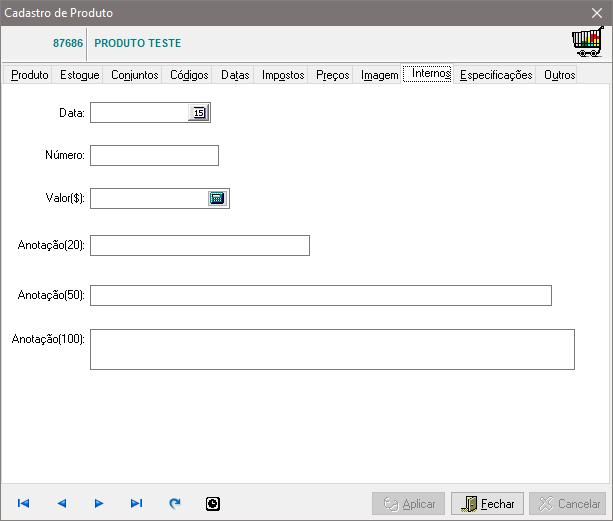
Na guia de dados Internos o usuário dispõe de um conjunto de campos abertos a entrada de dados livres de acordo com a sua conveniência. De maneira geral estes campos podem ser usados para armazenar informações cuja funcionalidade específica ainda não implementada no Thotau :
Data: Qualquer data que o usuário tenha necessidade de registrar para o produto;
Número: Qualquer valor numérico;
Valor($): Qualquer valor em dinheiro;
Anotação(20): Qualquer conteúdo alfanumérico de até 20 caracteres;
Anotação(50): Qualquer conteúdo alfanumérico de até 50 caracteres;
Anotação(100): Qualquer conteúdo alfanumérico de até 100 caracteres;
É importante saber que qualquer valor armazenados nestes campos é de gerenciamento completo do usuário, ele deve se responsabilizar pela manutenção e atualização destes dados ao longo do tempo e dos eventos ocorridos no Thotau.
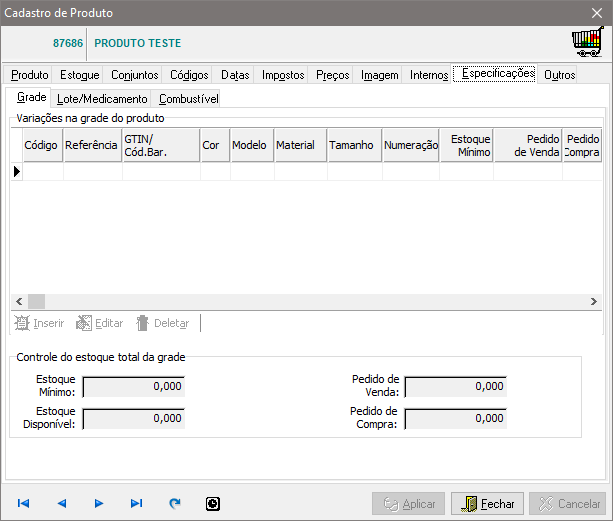
Nesta interface temos as especificações referentes a Grades e Lotes do produto.
Variação na grade do produto: Através desta interface, o usuário poderá cadastrar as grades deste produto, especificar por cores, tamanhos, materiais, modelos. Saiba mais sobre grades.
Controle do estoque total da grade: Esta parte é apenas informativa e mostrará para o usuário a situação do estoque da grade.
Nesta Interface podemos cadastrar os lotes de determinado produto
Controle de Lote: Permite o controle de estoque por número de lote/série dos produtos, permitindo acompanhamento de todos os movimentos realizados pelo item (entrada por compra, saída por venda, etc.).
Lotes: Exibe todos os lotes ativos deste produto, permitindo adicionar, editar ou apagar um item.

Nesta interface, temos acesso á outras informações do produto.
Dimensões: Neste grupo de campos, o usuário irá definir as medidas do produto para efeito de cálculo de volume de carga. Os valores deverão ser apresentados em cm (centímetros). Estes valores servirão para se saber quantos m³ terá uma carga feita no pedidos de vendas - PVS.
Vender Múltiplos de: Através deste campo o usuário define a quantidade para venda múltiplos deste produto. Vender em múltiplos quer dizer, vender em unidade (1), dúzia (12), par (2) , etc.... Para produtos de venda a granel, esta opção fica desabilitada.
Setor do produto: Este campo é usado para se localizar o produto dentro da empresa. O usuário definirá um código que identifique o setor onde o produto se encontra.
Definir Comissão: Através desta checagem, o usuário define se o produto terá ou não comissão. A percentagem de comissão será usada no "comissionamento", que será gerada através das transações de venda do produto. Se esta opção estiver desmarcada, o usuário não terá acesso ao campo comissão. Saiba mais sobre comissão.
Produto Consignado: Este campo indica se o produto está consignado ou não.
Aplicações: Neste espaço são listadas todas as aplicações associadas ao produto em foco.
Fornecedores: Os três principais fornecedores de cada produto é listado neste espaço.
Localizar no cadastro de fabricantes
Inserir, Alterar ou Excluir códigos de
barras